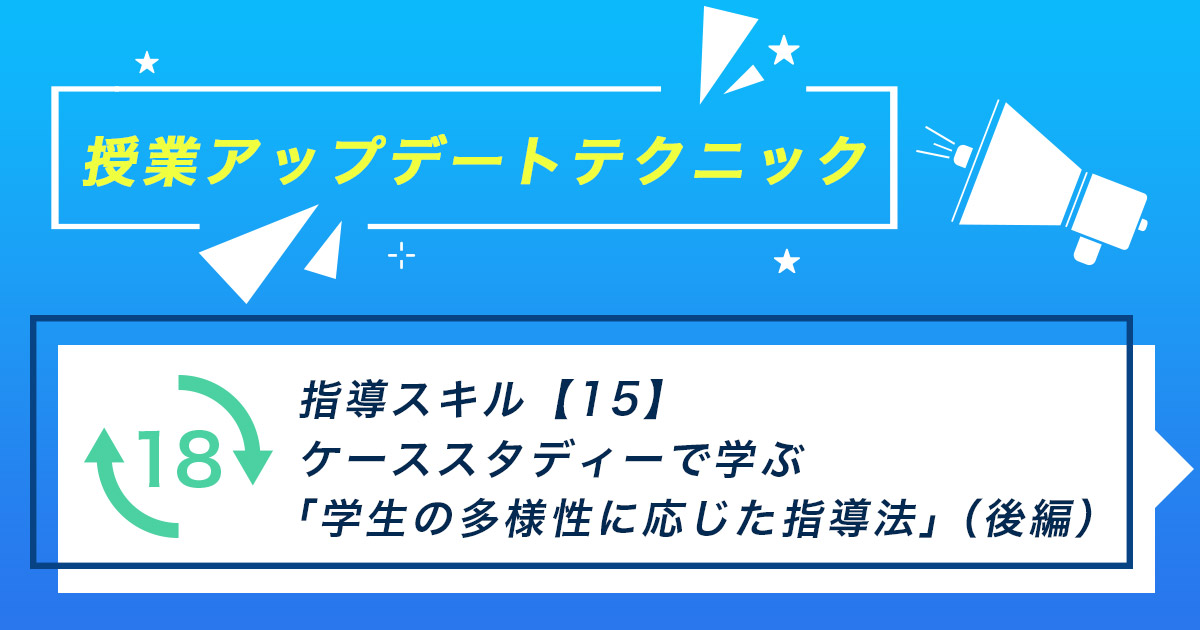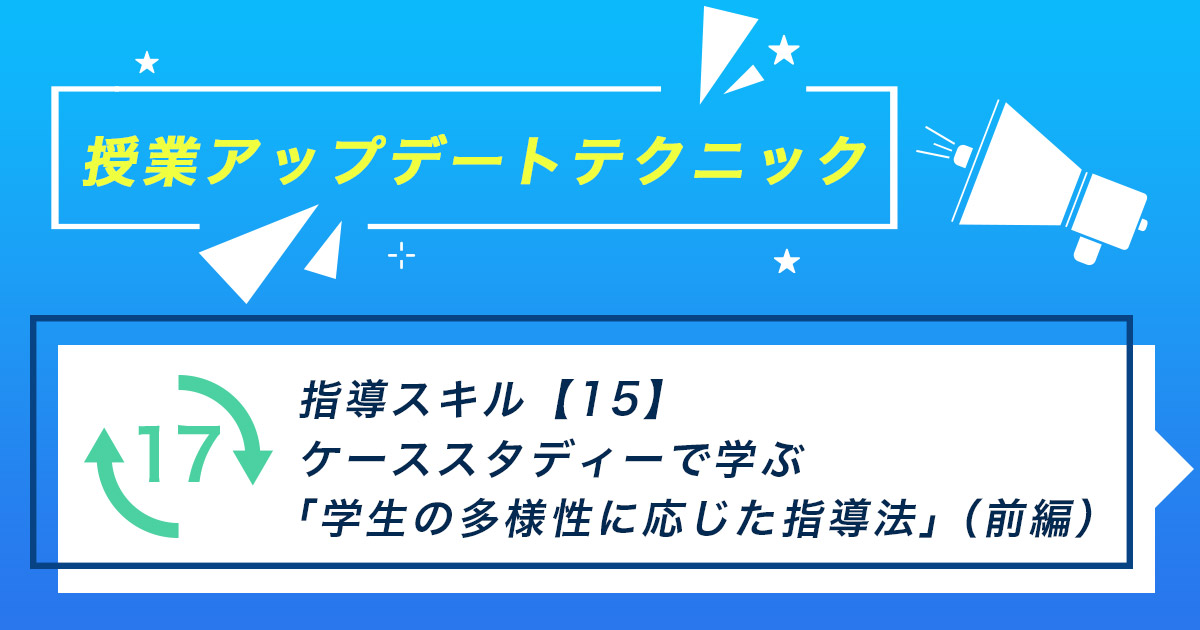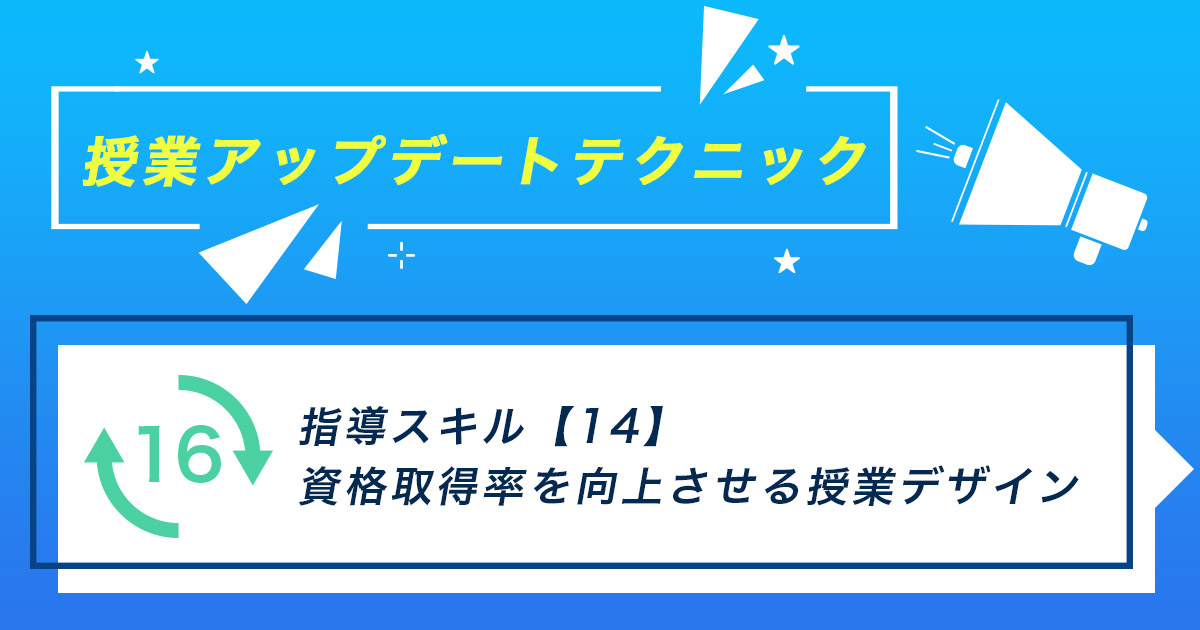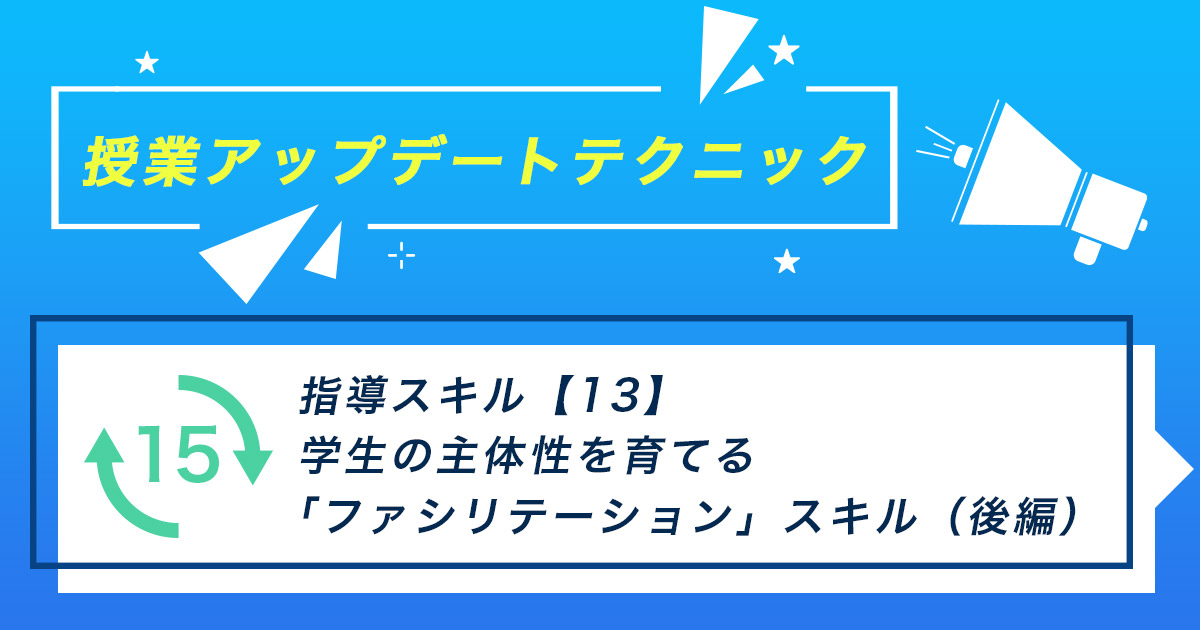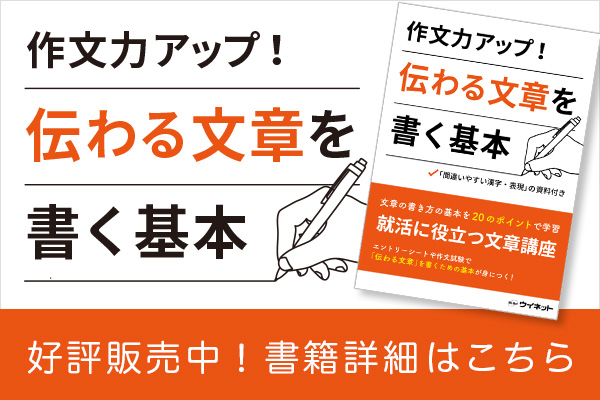連載教えて!伊沢先生!
情報処理オールラウンダー×専門学校講師×Youtuber! 幅広く活躍中の伊沢先生に、最新技術の教え方から教務でのICT活用まで、気になるテーマについて教えてもらうシリーズです。
2020年のコロナ禍で、ほとんどの専門学校や大学が突然オンライン授業への対応を迫られました。
そして2021年になってからも、地域によっては感染の再拡大を受け、再びオンライン授業に戻した学校もあると思います。
この記事を執筆している2021年5月、私が勤務する専門学校がある広島県でも緊急事態宣言が出され、オンライン授業に切り替えるか、そのまま対面授業で行くかという瀬戸際です。
まだしばらくはこのような状況が続くでしょうから、時間のない中でも無理なく無駄なくオンライン授業が実施できるよう、私の持つ知見を共有したいと思います。
1年前、全くノウハウのないところからオンライン授業実現までに検討したことや、実施したことを五つご紹介します。
目次
学習環境の把握
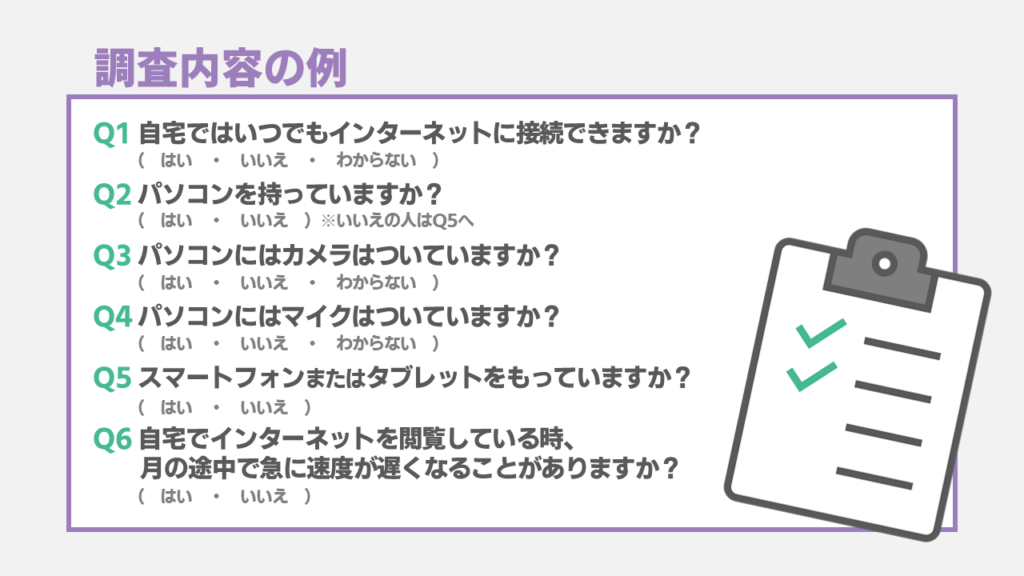
はじめに行うのは学生のインターネット環境、パソコン・タブレットの所有状況についての調査です。
私が見てきた限り、家にインターネットの接続環境があるか、学生自身のスマートフォンでインターネットに接続できることが多いです。
学生所有のパソコンにカメラやマイクが付いているかどうかも確認するとよいでしょう。
調査は、ITに詳しくない学生でも答えられる質問内容にすることが重要です。
場合によっては、一部の学生に個別にヒアリングを行う必要があるかもしれません。
調査内容の例
Q1.自宅ではいつでもインターネットに接続できますか? (はい・いいえ・わからない)
Q2.パソコンを持っていますか? (はい・いいえ) ※いいえの人はQ5へ
Q3.パソコンにはカメラはついていますか? (はい・いいえ・わからない)
Q4.パソコンにはマイクはついていますか? (はい・いいえ・わからない)
Q5.スマートフォンまたはタブレットをもっていますか? (はい・いいえ)
Q6.自宅でインターネットを閲覧している時、月の途中で急に速度が遅くなることがありますか? (はい・いいえ)
一人暮らしで自宅にインターネット環境がないという学生や、スマートフォンはあっても利用できるデータ量に制限があるという学生もいます。
そのような場合には、学校にパソコン等を持参して授業を受講してもらうための環境を用意してもよいでしょう。
その際にはイヤホンがあると一つの教室で複数の学生がオンライン授業を受講できます。
授業実施に利用するハードウェア・ソフトウェアの選定
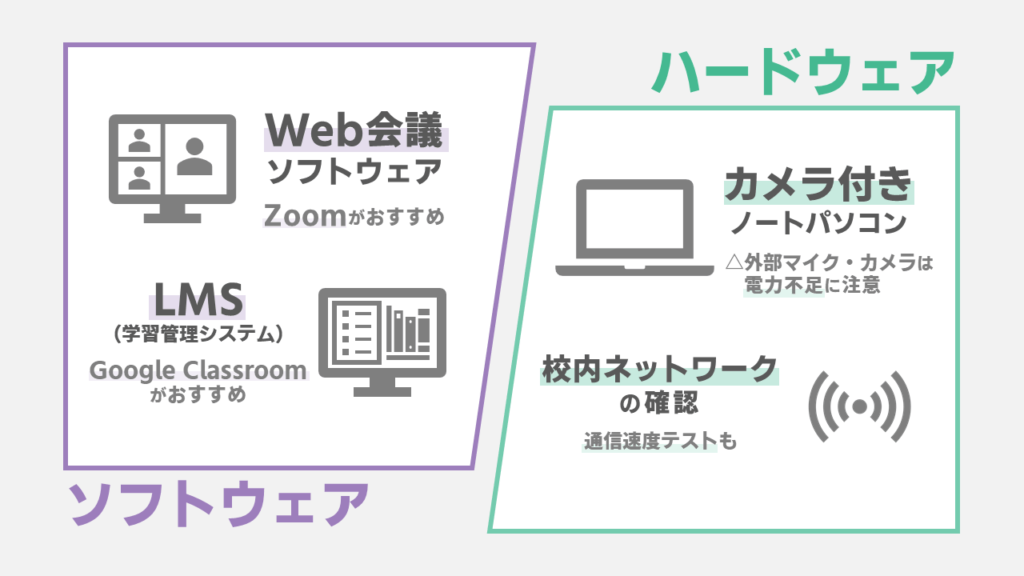
ハードウェア
オンライン授業を配信する教員のパソコンは、カメラの付いたノートパソコンがおすすめです。
WindowsでもMacでも問題ありません。
ただし、最近のノートパソコンは省電力で動作するよう設計されているものが多く、USB機器への電力供給をたくさんできないものも多いです。
外部マイクやWebカメラをUSB接続すると電力不足になり、動作が不安定になることがあります。
ノートパソコンに内蔵されたカメラ・マイクで授業を実施するのがおすすめです。
校内のネットワーク環境についても把握をしておく必要があります。
ネットワーク環境がしっかりしていれば、無理に有線LANで接続する必要はありません。
無線LANでも問題なく動作します。
校内のネットワークからインターネットに出ていくまでの無線LANルータ、ハブ等がボトルネックになっていないかを確認することが大事です。
学生ネットワークから通信速度の測定を行ってみるのもよいでしょう。
[インターネット回線の速度テスト | fast.com]https://fast.com/ja/
Netflix社の速度テストページです。アクセスすると、操作なしで速度テストが実行されます。
ソフトウェア
オンライン授業を実施するために重要なソフトウェアは二つあります。
一つは授業を配信するための会議ソフトウェア、もう一つはLMS(学習管理システム)です。
会議ソフトウェアのおすすめはやはり「Zoom」です。
授業でグループワークを行える仕組みなど、授業を実施する上での便利な機能が豊富なことはもちろん、就職活動の説明会や面接試験がZoomで行われることが多いので、学生に授業で使い慣れさせておきたいというのもおすすめする理由の一つです。
さらに、広報活動の面でも、Zoomを普段から使っていれば高校生向けのオンラインオープンキャンパスを行うのが容易だという利点があります。
安価な月額料金で、制限時間を気にすることなく利用できます。
アカウントはオンライン授業が同時に行われる最大数を目安に購入するとよいでしょう。
[Zoom]https://zoom.us
LMSは、手軽に導入するのであれば「Google Classroom」一択でしょう。
教育機関は無料で利用することができます。(2021年5月23日現在)
Googleの様々なサービスと連携でき、使いこなすことで双方向の授業を実現できますし、資料の共有や、課題を出す→受け取る→評価するなどの一連のやりとりが簡単に行えます。
私はオンライン授業成功のポイントは「いかにLMSを活用した授業を行えるか」であると考えています。
[Google Classroom]https://edu.google.com/intl/ja/products/classroom/
教員向けの説明会の実施
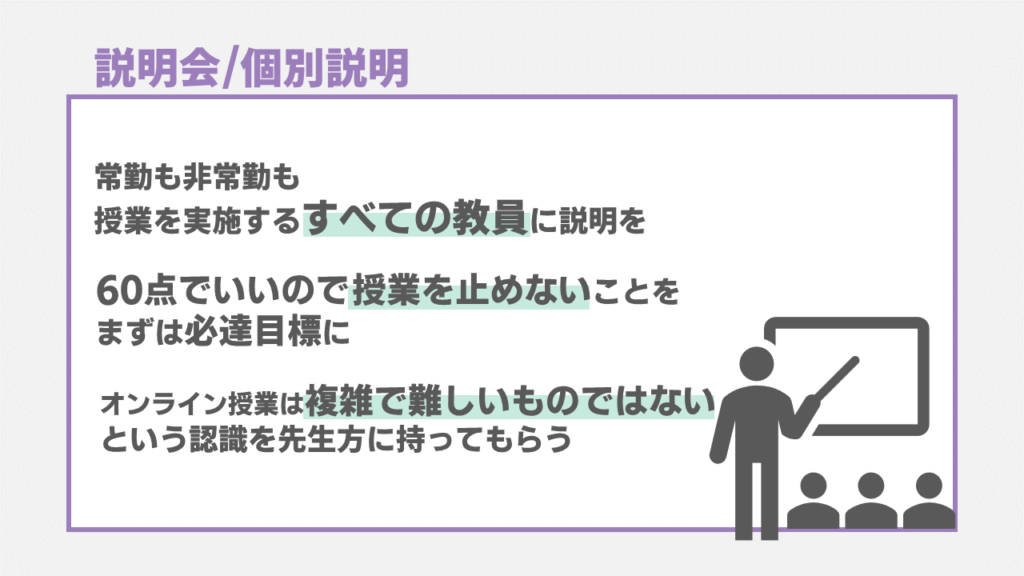
常勤教員も非常勤教員も、授業を実施するすべての教員に対して説明会または個別の説明を実施します。
漏れなくすべての先生がオンライン授業を実施できるようにするのがゴールです。
ただし、いきなり授業のクオリティに対して100点満点を求めることよりも、60点でいいので授業を止めないことをまずは必達目標として説明会は行うべきです。
オンライン授業のハードルを下げて、先生方が取り組みやすいようにすることが一番重要です。
ITに苦手意識がある先生に対しては、初めのうちは補助の先生がサポートできる体制を作ってもよいでしょう。
オンライン授業自体は場数を踏むことで慣れます。
大事なのは、オンライン授業は複雑で難しいものではないという認識を先生方に持っていただくことです。
学校での接続実験
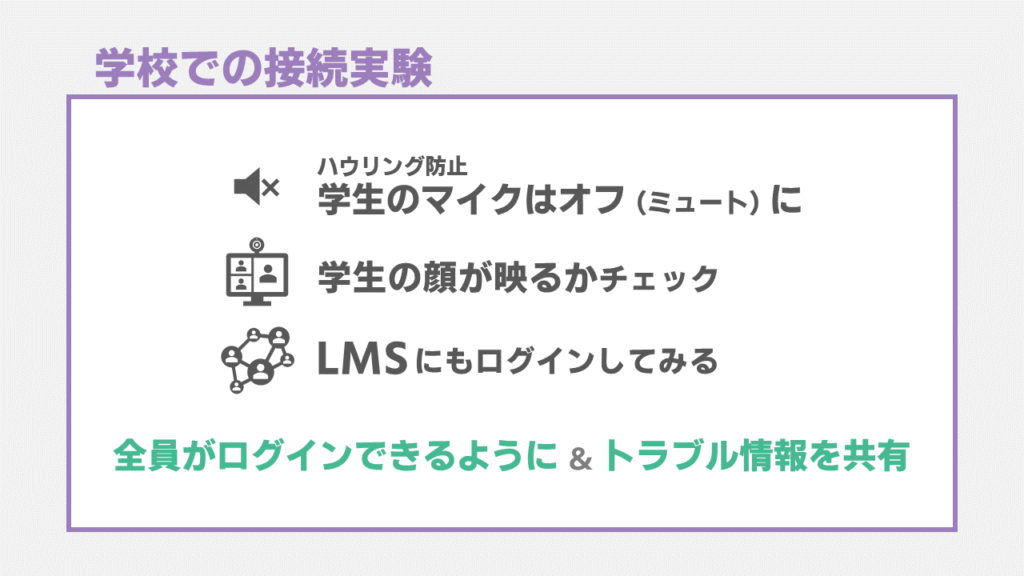
対面授業を実施できている状態であれば、校内で接続実験を行うとよいでしょう。
一度接続できてしまえば自宅からでも簡単に接続することができます。
実際に接続するときには、学生の会議システムのマイクはオフにする必要があります。
同じ場所で複数のパソコンのマイクとスピーカーをオンにして会議ソフトウェアで繋ぐと、ハウリングという現象が起こり、キーンという音が出たりします。
出席確認等で実際に学生の顔がカメラに映るかどうかを確認しておきましょう。
LMSにログインできるかどうかも試す必要があります。
会議システムで接続できるかどうかより、LMSにログインできるかどうかのほうが手こずると思います。
例えばプライベートで使用しているGoogleアカウントにログインした状態でGoogle Classroomに入ろうとするとうまく利用できないなどの現象に遭遇することもあるでしょうし、AndroidとiPhoneでも、LMSでトラブルが起こったときの対処方法は違います。
IT系の先生がいらっしゃる学校であれば連携して全員がログインできるようにしていくこと、トラブルの情報共有をすることで解決することが接続実験成功の近道です。
オンライン授業での経験を対面授業にも活かす

オンライン授業の実施を通して、メールでのやりとり、LMSを使った授業展開ができるようになったら、対面授業でも積極的にLMSを活用してみましょう。
教材や課題の配布が今まで以上に簡単にできるようになっているはずです。
課題の採点や学生へのフィードバックも効率的にできることでしょう。
多くの先生がLMSを利用することで、様々な使い方、活用方法がでてきます。
これらの事例を共有することでさらに授業の質を高めることができます。
おわりに
オンライン授業成功の要はすべての先生がオンライン授業を実施できるようにするための仕組みの設計と行動です。
今回お話した一つ一つのポイントをしっかりと押さえることで、学生満足度の高いオンライン授業を実施することができます。
対面授業にも活かせることがたくさんあるので、苦手意識を持たずにまずは積極的にチャレンジしてみましょう。
\ぜひ投票お願いします/
伊沢 剛
有限会社プチフール代表取締役
23年間、専門学校にてIT教育、学生募集に従事。その後独立。新人社員向けプログラミング研修、社会人向けDX,AI,クラウド研修、情報教育コンサルティング、DX推進支援に携わる。
Youtubeチャンネル:【IT・プログラミングLab】伊沢 剛